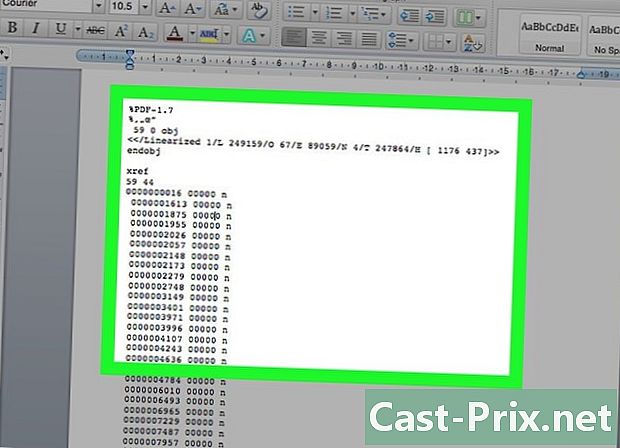Android లో AirDroid అనువర్తనాన్ని ఎలా ఉపయోగించాలి
రచయిత:
Monica Porter
సృష్టి తేదీ:
20 మార్చి 2021
నవీకరణ తేదీ:
1 జూలై 2024

విషయము
- దశల్లో
- పార్ట్ 1 మీ పరికరాలను కనెక్ట్ చేయండి
- పార్ట్ 2 AirDroid ని డౌన్లోడ్ చేసి, ఇన్స్టాల్ చేయండి
- పార్ట్ 3 మీ ఫోన్లో అనువర్తనాన్ని తెరవండి
- పార్ట్ 4 ఫైళ్ళను బదిలీ చేయడానికి AirDroid ని ఉపయోగించడం
- పార్ట్ 5 సందేశాలను పంపడానికి ఎయిర్డ్రోయిడ్ను ఉపయోగించడం
ఎయిర్డ్రోయిడ్ అనేది ఒక ప్రత్యేకమైన Android అనువర్తనం, ఇది వైర్లెస్ నెట్వర్క్ ద్వారా మీ పరికరాన్ని మీ ల్యాప్టాప్కు కనెక్ట్ చేయడానికి మిమ్మల్ని అనుమతిస్తుంది. మీరు USB కేబుల్ ఉపయోగించి మీ పరికరాన్ని మీ PC కి కనెక్ట్ చేసినప్పుడు అదే విధంగా పనిచేస్తున్నప్పుడు, AirDroid కొన్ని మంచి లక్షణాలను కలిగి ఉంది, ఇవి ఏదో ఒక విధంగా లేదా మరొకటి సులభంగా ఫైల్ బదిలీకి లేదా ఒకదాన్ని పంపించడానికి ఉపయోగపడతాయి.
దశల్లో
పార్ట్ 1 మీ పరికరాలను కనెక్ట్ చేయండి
-

మీ పరికరం మరియు మీ ల్యాప్టాప్ ఒకే వైర్లెస్ నెట్వర్క్కు కనెక్ట్ అయ్యాయని నిర్ధారించుకోండి. రెండు పరికరాలను ఒకే నెట్వర్క్కు కనెక్ట్ చేయండి.
పార్ట్ 2 AirDroid ని డౌన్లోడ్ చేసి, ఇన్స్టాల్ చేయండి
-

గూగుల్ ప్లే స్టోర్ కి వెళ్ళండి. దీన్ని చేయడానికి, మీరు అప్లికేషన్ మెనుని యాక్సెస్ చేయవచ్చు మరియు ప్లే స్టోర్ చిహ్నాన్ని నొక్కండి. మీరు దీన్ని మీ ఫోన్, పిసి లేదా మాక్లోని బ్రౌజర్ ద్వారా కూడా యాక్సెస్ చేయవచ్చు. -

శోధన పట్టీలో "AirDroid" అని టైప్ చేయండి. కనిపించే మొదటి చిహ్నాన్ని నొక్కండి. అనువర్తనం యొక్క డెవలపర్ పేరు ఇసుక స్టూడియో. -

ప్రెస్ ఇన్స్టాల్. డౌన్లోడ్ స్వయంచాలకంగా ప్రారంభమవుతుంది మరియు అనువర్తనం మీ పరికరంలో ఇన్స్టాల్ చేయబడుతుంది.
పార్ట్ 3 మీ ఫోన్లో అనువర్తనాన్ని తెరవండి
-

అప్లికేషన్ జాబితాకు వెళ్ళండి. దీన్ని తెరిచి, కొత్తగా ఇన్స్టాల్ చేసిన AirDroid అనువర్తనాన్ని నొక్కండి. -

పరిచయం తెర చదవండి. స్క్రీన్ కనిపించిన తర్వాత, మీరు ట్యాబ్కు చేరే వరకు తెరపై కనిపించే సూచనలను చదవండి లోనికి ప్రవేశించండి -

IP చిరునామా పొందండి. మీరు దిగువ మధ్యలో రెండవ URL యొక్క బార్ను చూస్తారు. ఇది ఒక IP చిరునామాను ప్రదర్శిస్తుంది x వేరియబుల్గా (ఇది ఇలా కనిపిస్తుంది: http: //192,168.1.x: 8888). -

మీ PC లేదా Mac యొక్క బ్రౌజర్లో URL ని నమోదు చేయండి. మీకు ఇష్టమైన బ్రౌజర్ను తెరిచి, దశ 3 యొక్క IP చిరునామా అయిన చిరునామా పట్టీలో టైప్ చేయండి. -

అంగీకరించు. IP చిరునామా నమోదు చేసిన తర్వాత, ఎంపికలు అంగీకరించాలి మరియు విసర్జనల మీ పరికర తెరపై కనిపిస్తుంది. నొక్కండి అంగీకరించాలి.
పార్ట్ 4 ఫైళ్ళను బదిలీ చేయడానికి AirDroid ని ఉపయోగించడం
-

చిహ్నంపై క్లిక్ చేయండి ఫైళ్లు ఒకసారి కనెక్ట్ అయిన మీ PC లేదా Mac యొక్క అప్లికేషన్ మెనులో. br> -

ఫైళ్ళను లాగండి మరియు వదలండి. PC నుండి ఫోన్కు ఫైల్ను బదిలీ చేయడానికి, ఫోల్డర్కు వెళ్లి క్లిక్ చేయండి అప్లోడర్ బ్రౌజర్ ఫైల్ విండో యొక్క కుడి ఎగువ భాగంలో. ఇది మీకు కావలసిన ఫైళ్ళను లాగడానికి మరియు వదలడానికి మరొక విండోను తెరుస్తుంది. అప్లికేషన్ అప్పుడు ఫైల్ పరిమాణం మరియు మీ కనెక్షన్ నాణ్యతపై ఆధారపడి వేగంతో ఫైళ్ళను బదిలీ చేయడం ప్రారంభిస్తుంది.
పార్ట్ 5 సందేశాలను పంపడానికి ఎయిర్డ్రోయిడ్ను ఉపయోగించడం
-

చిహ్నంపై క్లిక్ చేయండి. మీరు మీ బ్రౌజర్లో మీ ఎయిర్డ్రాయిడ్ అప్లికేషన్ యొక్క డెస్క్టాప్లో ఈ చిహ్నాన్ని చూస్తారు. ఇది ఎడమ వైపున ఉన్న ప్యానెల్లో జాబితా చేయబడిన అన్ని పరిచయాలతో విండోను తెరుస్తుంది. -

పరిచయంపై క్లిక్ చేసి రాయడం ప్రారంభించండి. ఇది స్కైప్ లేదా ఇతర రి అనువర్తనాల మాదిరిగానే ఉంటుంది మరియు ఉపయోగించడానికి కూడా సులభం. -

పంపించండి. AirDroid తో, మీరు చిన్న స్క్రీన్ యొక్క అసౌకర్యం లేకుండా మీ ఫోన్ పరిచయాలకు కాల్స్ పంపవచ్చు.